iTunes איטי? למעלה 8 עצות להאיץ את iTunes איטי
"שלום לכולם, האם מישהו חווה משהואיטיות או פיגור בעת בחירת סוגי מדיה שונים מאז עדכון iTunes 12? זה יכול לקחת 2-3 שניות טובות רק כדי לבחור פודקאסט אחר או לחיצה ממוזיקה לסרטים וכו '... "
ספריית iTunes עמוסה יכולה להלחיץ אותך, להאט את המחשב שלך ולגרום לסנכרון עם האייפון או ה- iPod שלך לנצח. סיכמנו את החלק העליון 10 טיפים להאצת iTunes. פשוט תנסה!
1. להאיץ את ההתקנה
חבילת ההתקנה של iTunes בדרך כלל גדולה מאודוזה לוקח די הרבה זמן להשלים את ההתקנה. כדי להאיץ את ההתקנה, התעלם מההודעה שמבקשת ממך להוסיף שירים בתיקיית המוסיקה שלך ל- iTunes.
2. בצע אופטימיזציה של iTunes באמצעות Tenorshare TunesCare
Tenorshare TunesCare מיועד לתיקון iTunesסנכרון בעיות וכל שגיאות iTunes. ברוב המקרים בהם iTunes פועלת לאט, הספרייה של iTunes / iPhone יכולה להיות הסיבה העיקרית, ולכן Tenorshare TunesCare תעזור לכם לשחזר קבצי iTunesDB ו- iTunesCDB בכדי להבטיח את מהירות הריצה אם iTunes.
הפעל את התוכנית וחבר את מכשיר ה- iOS שלךעם Tenorshare TunesCare, תראה "תקן בעיות בסנכרון iTunes" מודגש ולחץ על הכפתור. תהליך התיקון יסתיים בעוד שניות, לאחר מכן תוכלו לנסות להשתמש שוב ב- iTunes.

.3 הסר עמודות לא נחוצות
כשאתה גולש ברשימות השמעה שלך, ייתכן שתמצאעמודות מיותרות המוצגות כברירת מחדל. עדיף שתקטין את העומס הזה על ידי הסרת העמודות שאינן נחוצות. ניתן לעשות זאת על ידי לחיצה ימנית על סרגל העמודה למעלה ואז ביטול הסימון של העמודות שאינן נחוצות.

4. עצור הודעות קופצות
כאשר אתה מגדיר iTunes או מפעילתכונות שונות בפעם הראשונה, ייתכן שתודע לך עם הודעה מוקפצת שאינך צריך לראות שוב. כאשר הן מופיעות, סמן אל תציג הודעה זו שוב. הדבר יחסוך לך את הבעיה באישור ההודעה. ושוב ושוב.
5. הסר כפילויות מספריית iTunes
לאורך השנים אולי יש לך מוזיקה ענקיתאוסף. ספריית מוזיקה גדולה של iTunes תוביל לאיטונס איטי. זה יכול להיות קשה להסיר כפילויות ידנית. עם זאת, עם ניקוי המוסיקה של iTunes תוכלו להיפטר בקלות מכל השירים המשוכפלים ולתת ל- iTunes שלכם להאיר. בנוסף, כלי ניקוי המוסיקה מאפשר לך להוסיף יצירות אמנות ולתקן כותרות של שירים.
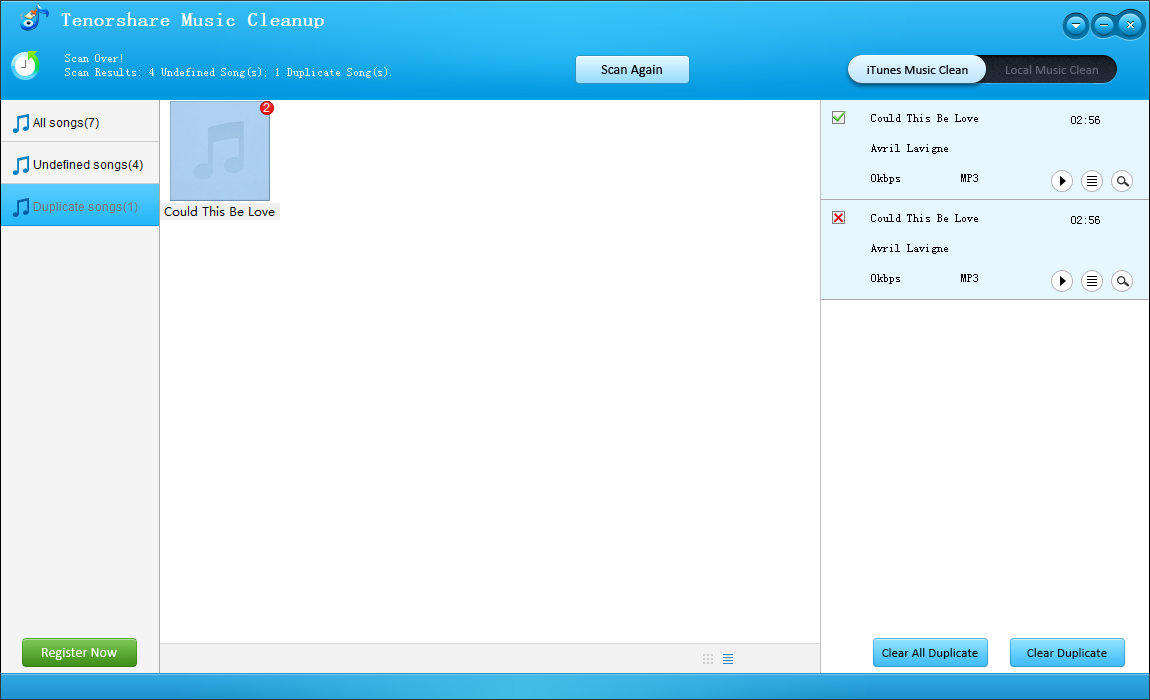
למידע נוסף על הסרת כפילויות, לחץ כאן >>
6. הסר רשימות השמעה חכמות
לא, זו לא בדיחה. רוב המשתמשים אוהבים את תכונת הפלייליסט החכמה, אם אתה אחד מהם אתה יכול לדלג על חלק זה אחרת הסרתו עלולה לגרום למהירות הפעלה מהירה פי 3. אם היית מוותר על משהו על המהירות, עליך להסיר את כל הפלייליסטים החכמים ולהפעיל מחדש את iTunes כדי לחוש בביצועים המשופרים.
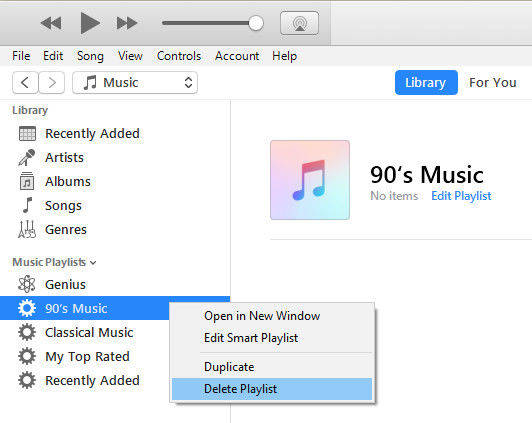
7. השבת סינכרון אוטומטי
iTunes באופן אוטומטי מתחיל לסנכרן אם שלךהמכשיר מחובר, וזה די מעצבן. הסנכרון עלול לגרום להקפאת iTunes למשך 30 שניות ומעלה. במקרה שלא תצטרך להעביר את השירים שלך, פשוט השבת את הסנכרון האוטומטי. בחר את המכשיר המחובר שלך מהסרגל הצד השמאלי ובטל את הסימון של אפשרות הסנכרון האוטומטי. מכיוון שהמכשיר שלי הוא אייפון, האפשרות שמוצגת היא סינכרון אוטומטי כאשר ה- iPhone הזה מחובר.

8. כבה את הגאונות
iTunes Genius נועד לעזור לך לגלותיותר מוסיקה על סמך מה שאתה מקשיב, והשווה את טעם המוזיקה שלך עם אחרים, תוך שימוש במשאבים רבים. כדי להשבית גאונות, עבור לתפריט חנות ובחר השבת גאונות.

לאחר קריאת השיטות הללו, עליכם לבצע אופטימיזציה של ה- iTunes שלכם. ברגע שתפגשו באותה בעיה, אל תהססו לבוא אלינו והיינו מוציאים אתכם מהצרה.









